在现代社会中,电脑系统U盘已经成为我们日常生活中必不可少的工具。它不仅可以存储我们的数据,还可以帮助我们安装、重装电脑系统。然而,市面上的U盘并不是都可以直接用来制作电脑系统U盘的,因此我们需要一些特殊的方法来实现这个目标。本文将为大家介绍一种简单易行的制作电脑系统U盘的方法。

一、准备所需工具和材料
1.一台电脑(带有USB接口)
2.一根容量不小于8GB的U盘
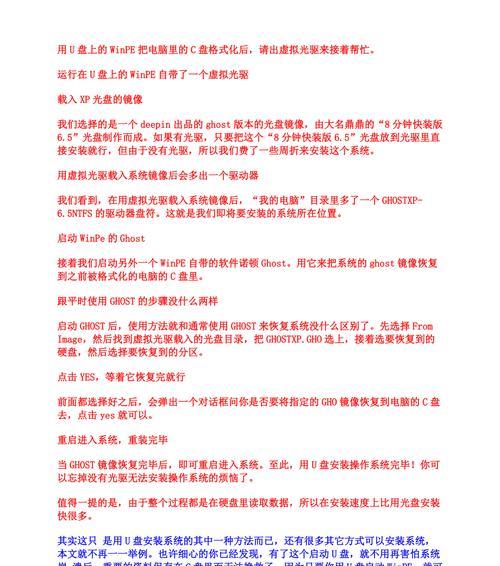
3.一个可靠的网络连接
二、下载电脑系统镜像文件
1.打开浏览器,在搜索引擎中输入相关关键字,找到适合自己的电脑系统镜像文件。
2.确保所下载的镜像文件是正确、完整且来源可靠的。
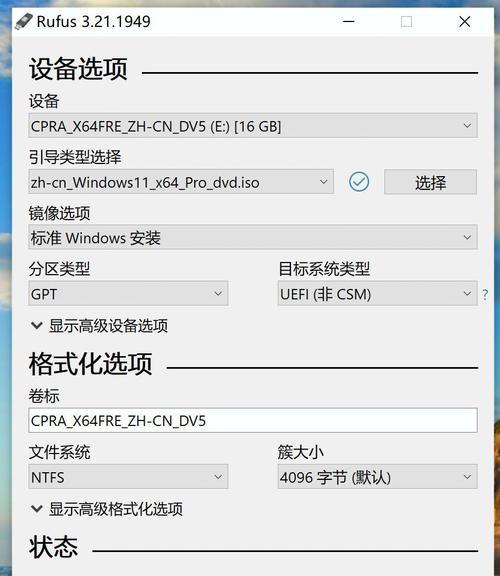
三、准备制作工具
1.下载一个专门用来制作电脑系统U盘的工具,如Rufus等。
2.安装并打开该工具,确保它与所需镜像文件兼容。
四、插入U盘并选择镜像文件
1.将U盘插入电脑的USB接口中。
2.在制作工具中选择插入的U盘。
五、选择引导模式和分区格式
1.在制作工具中选择引导模式,一般有UEFI和Legacy两种模式,根据自己电脑的类型进行选择。
2.选择分区格式,通常推荐选择FAT32格式。
六、选择电脑系统镜像文件
1.在制作工具中找到镜像文件的位置,并选择该文件。
2.确保选择的镜像文件与自己要安装的系统相匹配。
七、开始制作U盘
1.点击制作工具中的开始按钮,开始制作U盘。
2.等待一段时间,直到制作过程完成。
八、检验U盘是否制作成功
1.拔出U盘,重新插入电脑。
2.进入电脑的启动菜单,查看U盘是否出现在可启动设备列表中。
九、使用制作完成的U盘安装系统
1.重新启动电脑,按照提示进入BIOS设置。
2.将U盘设置为启动设备,并保存设置。
3.重启电脑,按照屏幕提示进行系统安装。
十、制作完成后的注意事项
1.制作完成的U盘可以用来安装、重装电脑系统,但不要随意删除其中的文件。
2.及时备份U盘中的数据,以防意外损坏或丢失。
十一、常见问题解决办法
1.如果制作过程中出现错误提示,可以尝试更换U盘或重新下载镜像文件。
2.如果U盘无法被电脑识别,可以尝试更换USB接口或使用其他工具进行制作。
十二、制作电脑系统U盘的优势
1.制作电脑系统U盘可以让我们随时随地安装和重装电脑系统,方便快捷。
2.相比于光盘安装,U盘具有更大的存储容量和更快的传输速度。
十三、制作电脑系统U盘的注意事项
1.在制作过程中确保网络连接稳定,以免下载的镜像文件出现错误或不完整。
2.根据自己的电脑型号和系统要求选择合适的镜像文件和分区格式。
十四、其他制作工具的推荐
1.除了Rufus,还有其他一些制作电脑系统U盘的工具,如WinToUSB、UltraISO等。
2.根据自己的需要选择适合自己的制作工具。
十五、
通过本文的步骤,我们可以轻松地制作出属于自己的电脑系统U盘。无论是安装还是重装系统,这个U盘都将是我们的得力助手。尝试一下吧!







